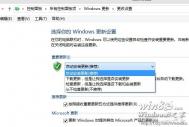如果你正在使用Windows7 rc版或者其它破解版,Windows7的自动更新可能引起副作用,因此才想要关闭Windows7的自动更新功能。Windows7的更新虽然可以设置的,但是却无法达到关闭或禁用自动更新功能目的的,本文介绍了一种彻底关闭windows7更新的方法。
步骤或方法
1.修改Windows7更新安装设置
Windows7自动更新是有设置的,但是单纯修改设置是无法达到关闭或禁用自动更新功能目的的,因为下次重新启动之后,自动更新又被开启了。不知道算不算是Windows7的Bug。不过还是简单说一下修改自动更新设置的方法,步骤如下,请参看截图:
(本文来源于图老师网站,更多请访问http://m.tulaoshi.com/diannaorumen/)◦依次打开开始--控制面板--系统和安全--Windows Update--启用或禁用自动更新;或直接在控制面板右上角搜索框输入自动更新,也可以找到;
(本文来源于图老师网站,更多请访问http://m.tulaoshi.com/diannaorumen/)◦将重要更新的设置改为从不检查更新(不推荐),另外将推荐更新、谁可以安装更新、Microsoft Update选项下的三个勾全部去掉

3.修改Windows7更新升级服务器
◦打开 计算机配置--管理模板--Windows组件--Windows Update--指定Intranet Microsoft 更新服务位置
◦选择已启用选项卡
◦修改服务器地址为127.0.0.1(本机)
如此设置,windows7将无法正常检测到更新服务器,也就可以达到关闭自动更新功能的目的了